8 secretos ocultos del iPad que te convertirán en un profesional
Cada año, manzana lanza una nueva versión del sistema operativo que ejecuta el iPad. Y con cada nueva versión, se introducen funciones que pueden aumentar la productividad al ayudarlo a realizar ciertas tareas de manera más rápida y eficiente. Solo hay un problema: no todos los conocen. Estas son algunas de las características secretas que llegaron con el iPad original y algunas que se agregaron a lo largo de los años para ayudarlo a navegar por el iPad como un profesional.
Toca la barra de título

Empezaremos con un consejo secreto que realmente puede ayudar a acelerar su capacidad para manipular su iPad. ¿Alguna vez se ha desplazado hacia abajo en una lista larga o ha estado al final de una página web grande y necesitaba volver al principio? No es necesario desplazarse. La mayoría de las veces, puede tocar la barra de título de la aplicación o página web para volver al principio de la lista. Esto funciona con la mayoría de las aplicaciones y la mayoría de las páginas web, aunque no todas las páginas web están diseñadas para ser compatibles con iPad.
Omitir el apóstrofo
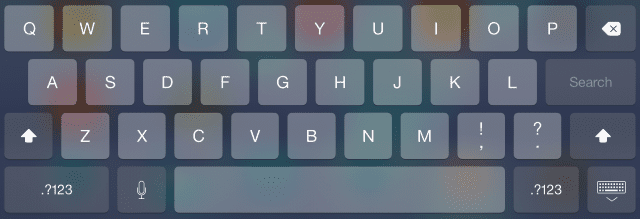
Omitir el apóstrofe también es un gran ahorro de tiempo y se ubica como nuestro punta de teclado número uno. La función de autocorrección en el iPad puede ser bastante molesta, pero a veces también puede ahorrarle algo de tiempo al escribir por usted. El truco más genial es la capacidad de insertar un apóstrofe para la mayoría de las contracciones como "no puedo" y "no quiero". Simplemente escriba las palabras sin el apóstrofe y la autocorrección generalmente las insertará por usted.
También puede utilizar las sugerencias de escritura predictiva que aparecen en la parte superior del teclado para ayudar a acelerar su escritura, y si realmente no le gusta el teclado en pantalla, puede instalar un teclado de terceros de empresas como Google o Gramaticalmente.
El panel táctil virtual
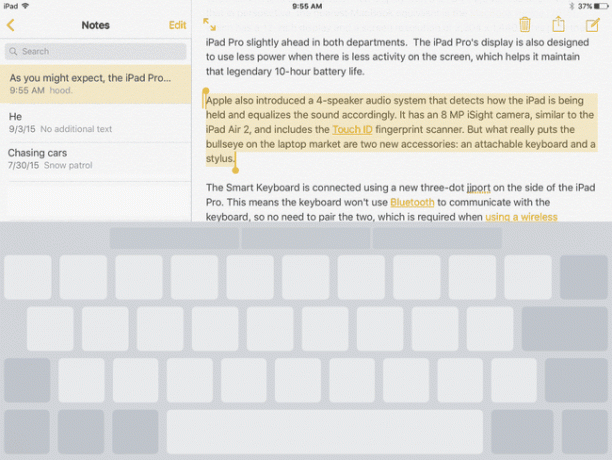
Posiblemente, la principal cosa que la gente extraña de sus computadoras de escritorio es el mouse. La capacidad de decirle a su tableta qué hacer tocando la pantalla es ideal para usos normales, pero cuando lo desee para escribir mucho, la capacidad de mover el cursor con un panel táctil o un mouse es... bueno, hay pocas sustitutos.
Esta podría ser la razón por la que Apple agregó un panel táctil virtual al teclado en pantalla del iPad. Este secreto que a menudo se pasa por alto puede crear un mundo de distancia si crea con frecuencia mensajes largos o listas con el iPad. Simplemente mantenga dos o más dedos hacia abajo en el teclado en pantalla y mueva los dedos sin levantarlos de la pantalla y un cursor dentro del texto se moverá con sus dedos.
Abra aplicaciones, busque música y utilice la búsqueda de Spotlight rápidamente
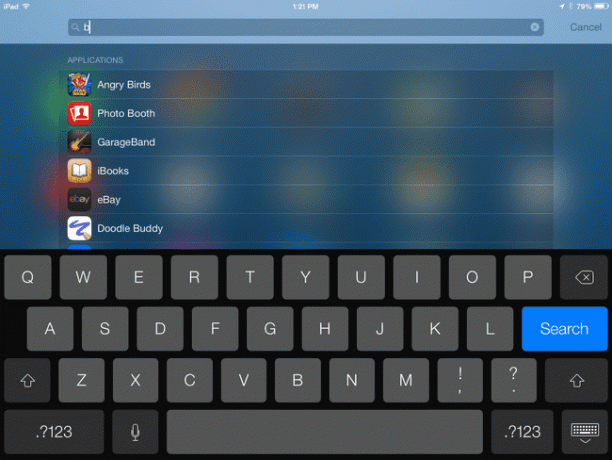
¿Sabías que el iPad tiene una función de búsqueda universal? No es necesario buscar entre páginas y páginas de aplicaciones para encontrar la correcta. Foco de búsqueda puede encontrar música, videos, contactos, aplicaciones y más en su dispositivo. Incluso sugiere sitios web para visitar.
Puede iniciar la búsqueda de Spotlight deslizando el dedo hacia abajo mientras está en el Pantalla de inicio. Cada vez que esté en la pantalla de inicio (es decir, no dentro de una aplicación o usando Siri), puede deslizar hacia abajo para iniciar una búsqueda de Spotlight. La clave aquí es deslizar hacia abajo en algún lugar en el medio de la pantalla. Si desliza el dedo desde la parte superior de la pantalla, abrirá el Centro de notificaciones.
Lo mejor de Spotlight Search es que busca en todo su dispositivo, por lo que incluso puede usarlo para buscar un mensaje de texto o correo electrónico específico. Incluso busca en Notes. Puede activar y desactivar diferentes resultados a través de la aplicación Configuración de su iPad en Spotlight Search.
Garage Band, iMovie e iWork
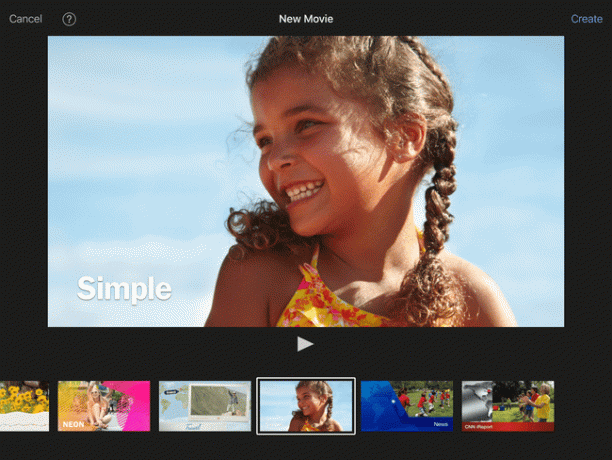
¿Sabías que un conjunto completo de aplicaciones secretas viene con el iPad? Durante los últimos años, Apple ha hecho que el conjunto de aplicaciones iWork e iLife sean gratuitas para quienes compren una tableta nueva. Estas aplicaciones incluyen:
- Paginas, una aplicación de procesamiento de textos.
- Números, una hoja de cálculo.
- Fundamental, una aplicación para realizar presentaciones.
- Banda de garage, un estudio de música con instrumentos virtuales.
- iMovie, software de edición de video que viene con algunas plantillas divertidas.
- Descubra qué otras aplicaciones vienen con el iPad.
Descarga libros gratis en tu iPad
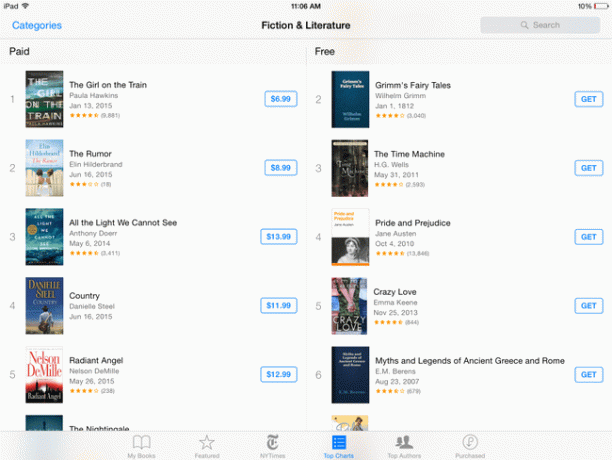
A todo el mundo le gustan las cosas gratis, y puedes conseguir muchos regalos con tu iPad si sabes dónde buscar. Para los amantes de los libros, el secreto mejor guardado del iPad proviene de algo llamado Proyecto Gutenberg. Su objetivo es tomar la biblioteca mundial de obras de dominio público y convertirlas a formato digital. Isla del tesoro, Drácula, Alicia en el país de las Maravillas, y Peter Pan son solo algunos de los libros que puede descargar de forma gratuita en su iPad.
Puede encontrar libros electrónicos gratuitos para descargar en la aplicación iBooks y seleccionando Librería > Examinar secciones > Ofertas especiales y gratis.
¿Quieres un atajo a algunos libros geniales? Consulte nuestra lista de los mejores libros gratuitos en el iPad.
Mover una aplicación al Dock del iPad
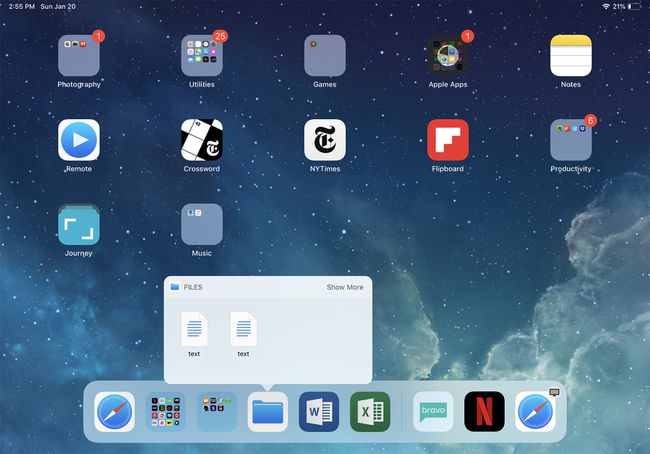
¿Odias desplazarte por varias pantallas de aplicaciones en busca de tu favorita? Existen varios trucos para encontrar una aplicación en su iPad rápidamente, que incluyen usando Spotlight Search, pero uno de los trucos que más se pasa por alto es simplemente acoplar su aplicación favorita.
La base es la última fila de aplicaciones en la parte inferior de la pantalla del iPad. Estas aplicaciones siempre están presentes en la pantalla de inicio, lo que significa que no tiene que desplazarse página tras página para encontrarlas. Y la mejor parte es que puedes mover cualquier aplicación que desees al dock.
El iPad viene con cinco aplicaciones en la base, pero la nueva base flexible puede contener muchas más. Los dos últimos lugares están reservados para las aplicaciones que usó más recientemente, lo que ayuda cuando realiza múltiples tareas con el iPad, pero el resto de la base es suyo para personalizar. Incluso puede mover una carpeta completa llena de aplicaciones allí.
Para colocar una aplicación en la base, active el modo de edición tocando y manteniendo el dedo en la aplicación, luego arrástrela hacia la base. Colóquelo entre dos aplicaciones existentes y espere hasta que se separen para proporcionar espacio para la aplicación que desea allí.
Deje que su iPad le lea el texto seleccionado
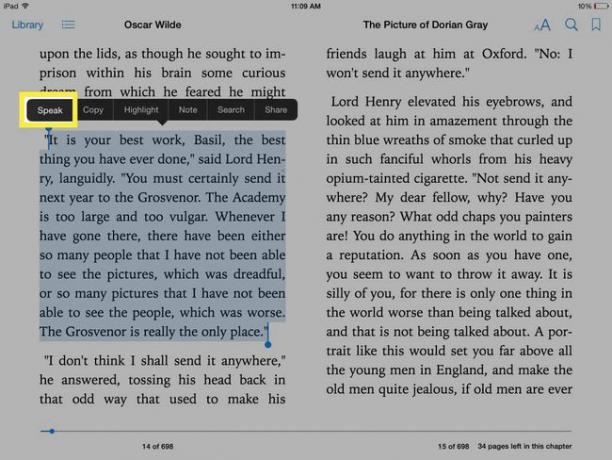
¿Quieres darle un descanso a tus ojos? Deje que su iPad haga el trabajo pesado (o, en este caso, la lectura pesada) por usted. El iPad puede decirle el texto seleccionado, pero primero debe activar esta función en el configuración de accesibilidad. La función de conversión de texto a voz está diseñada para ayudar a las personas con problemas de visión, pero puede ser muy útil para la mayoría de las personas. Por ejemplo, el iPad puede permitirle realizar múltiples tareas al leerle un artículo de noticias interesante mientras prepara la cena.
Para activar la función de síntesis de voz del iPad, vaya a Ajustes>General>Accesibilidad>Habla y toca el Selección de voz control deslizante para activarlo. Esta configuración agrega un nuevo Hablar opción al menú que aparece cuando selecciona texto.
Si cree que puede utilizar esta función con frecuencia, también puede activar Pantalla de voz. Esto le permite deslizar dos dedos hacia abajo desde la parte superior de la pantalla para leerle toda la pantalla. Esto no funciona tan bien con páginas web donde la parte superior de la pantalla está llena de menús, pero funciona bien con otras aplicaciones como Mail.
También puede cambiar los usos de la conversión de texto a voz tocando el Voces botón dentro del Configuración de voz. Mientras tanto, el Tasa de habla se puede ajustar para que el iPad hable más rápido o más lento.
Una excelente forma de utilizar la función de texto a voz es dentro de iBooks, donde el iPad puede leerle el libro. Esto no es tan bueno como un libro en cinta, donde el lector puede dar la inflexión correcta a las palabras y, a veces, incluso representar las voces del personaje. Pero, si elige hablar la pantalla, el iPad automáticamente pasará las páginas y seguirá leyendo el libro.
